一、配置环境变量
背景:Gradle 是一款构建工具,继 Ant 、Maven 之后的现代构建工具,我会在接下来的博文中陆续介绍,我在工作中是如何使用 Gradle 的。
1.1 下载 Gradle
下面是 Gradle 的官方网站地址:
Gradle l Modern Open-Source Enterprise Build Automation - Gradle http://gradle.org/
在 banner 那一栏,可以很快地找到“Download”,然后找到“Complete distribution (binaries, sources and offline documentation)”超级链接。
1.2 配置环境变量 GRADLE_HOME
将下载以后得到的 gradle-2.12-all.zip 文件夹解压到我们电脑磁盘上固定存放软件的位置。在环境变量里添加用户变量 GRADLE_HOME(这一步我没有详细描述,相信很多朋友都会了,如果有朋友觉得需要详细描述,欢迎大家给我留言)
然后在环境变量 path 中增加 %GRADLE_HOME%\bin;,如图所示:
1.3 测试配置成功
测试环境变量是否配置成功的命令有
gradle -v
- 1
- 1
或者
gradle -version
- 1
- 1
二、使用 IntelliJ IDEA 工具创建 Gradle 项目
步骤 1:新建一个 Gradle 项目
步骤2:填写 GAV
步骤3:确认 Gradle 使用的版本和 JDK 版本
步骤4:填写项目名称和项目的位置
我习惯于在新窗口打开
下面我们详细介绍打开的窗口。
对于 Gradle 面板,我们这里暂时只介绍一个最常用的按钮:
Gradle 和 Maven 一样,约定大于配置,所以我们首先要在 Gradle 项目里创建文件夹。
可以看到,只要我们建立的文件夹路径和名称正确, IDEA 工具就自动为我们添加上了颜色标识。
这一节就介绍到这里,下一节我们具体介绍 build.gradle 配置文件和一些常用配置。
三、添加 Gradle 依赖与 build.gradle 配置初识
添加 Gradle 我们可以到我们添加 Maven 依赖的网站
Maven Repository: Search/Browse/Explore
http://mvnrepository.com/
上查找,例如我们搜索 spring 的依赖
点击 Gradle 选项卡,查看 Gradle 依赖的写法。
IDEA 工具默认帮助我们生成的 build.gradle 如下图,我们对默认的配置做一些解释。
写好之后的 build.gradle 文件如下:
参考资料:
gradle 的sourceCompatibility 与 targetCompatibility 区别 - chuquan.ou - 博客园 http://www.cnblogs.com/langtianya/p/5209739.html
Reference:
http://blog.csdn.net/lw_power/article/category/5858475








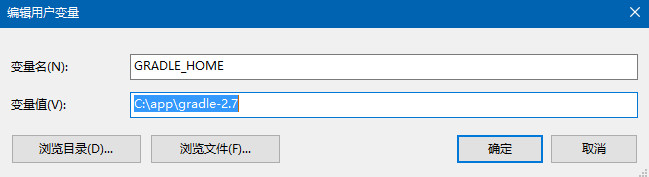
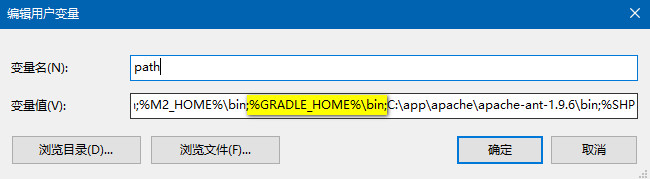
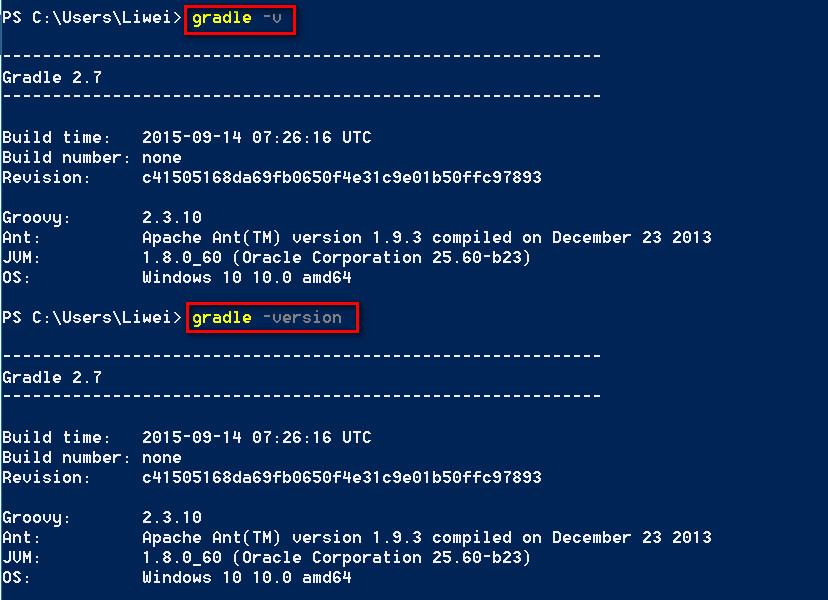
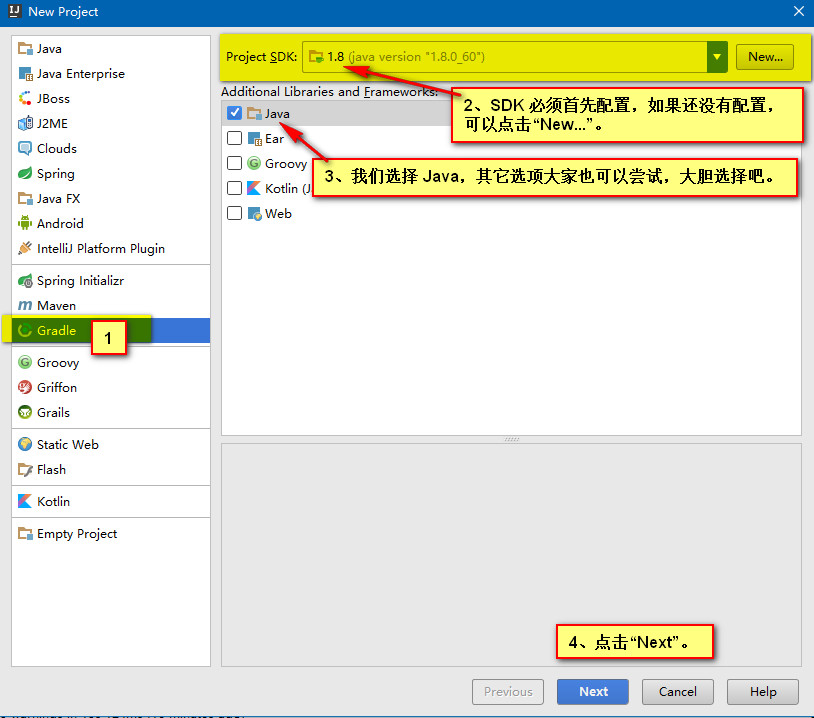
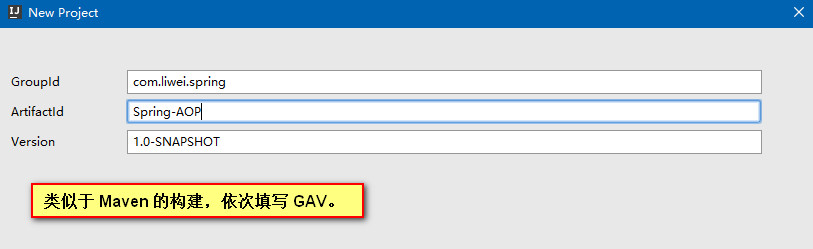
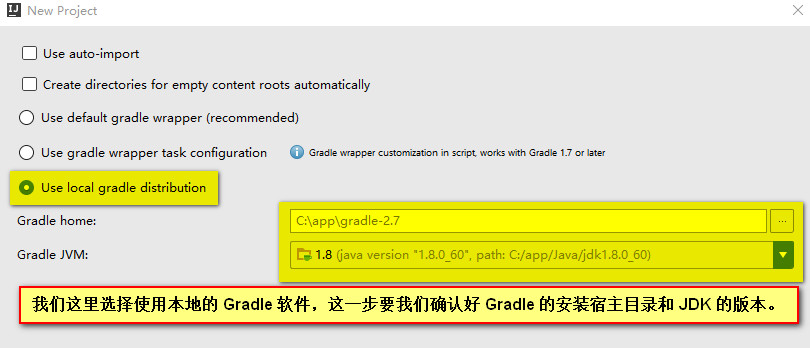
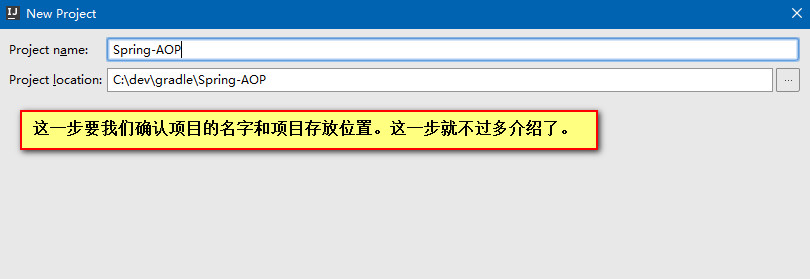
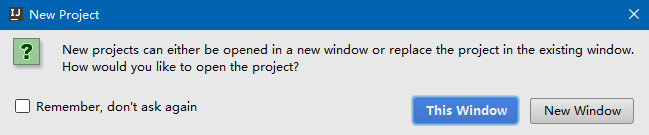
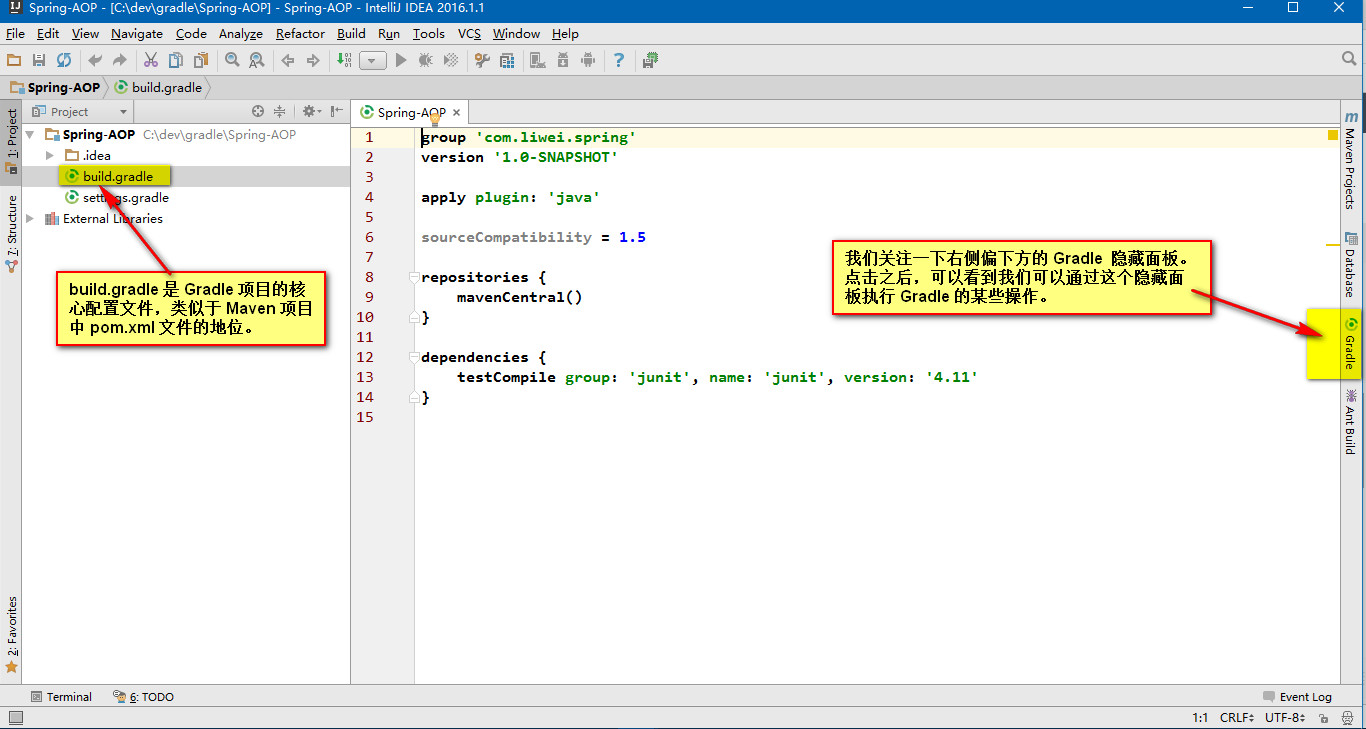
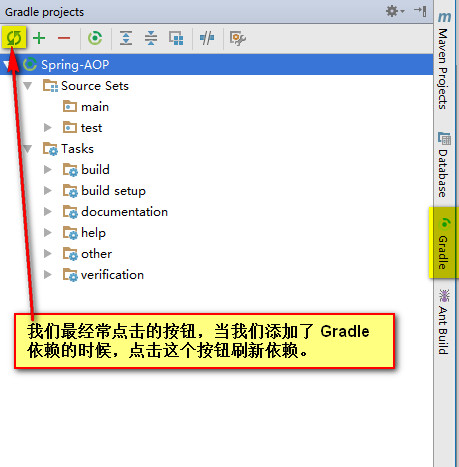
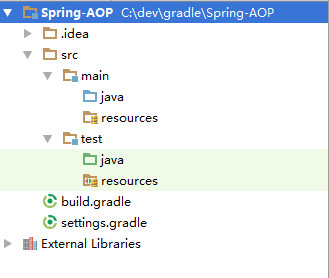
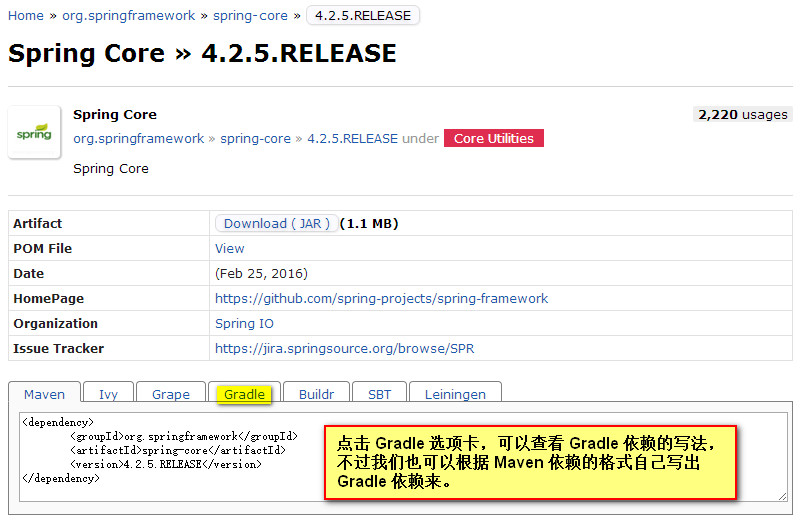

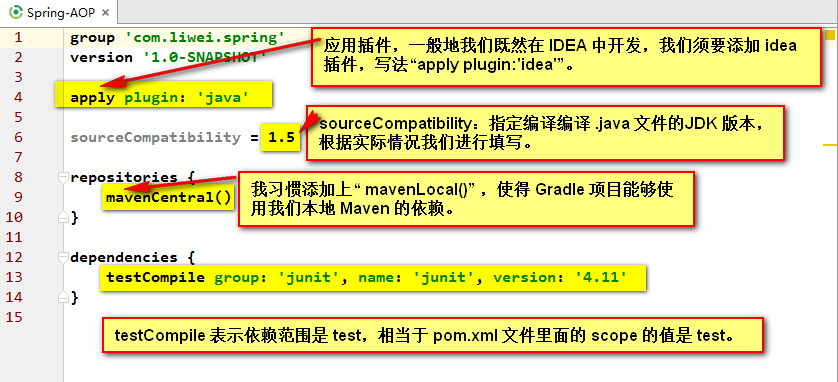
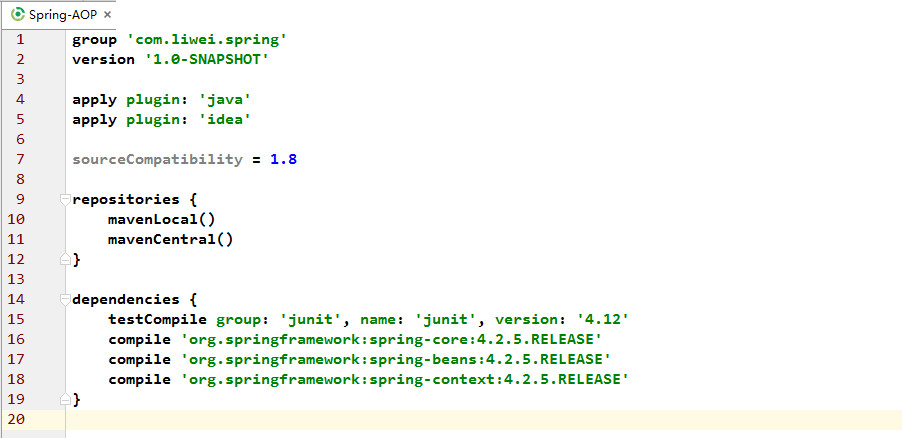













 3万+
3万+











 被折叠的 条评论
为什么被折叠?
被折叠的 条评论
为什么被折叠?








